Fortnite第6章最佳PC設置以及如何提高FPS
作者: Sadie
Mar 17,2025
Fortnite已經瘋狂的速度可能會因幀速率較差而變得難以忍受,從而使遊戲幾乎無法玩。幸運的是,通過調整遊戲內設置可以輕鬆解決許多性能問題。讓我們深入了解最佳的PC設置,以獲得更流暢,更愉快的Fortnite體驗。

Fortnite的視頻設置分為顯示和圖形小節。兩者都顯著影響性能,需要仔細調整。這是推薦的顯示配置:
| 環境 | 受到推崇的 |
| 窗口模式 | 全屏(最佳性能)。窗口全屏幕(如果需要頻繁的表格)。 |
| 解決 | 本機監視器分辨率(通常是1920x1080)。減少低端PC。 |
| v-sync | 關閉(防止大量輸入滯後)。 |
| 幀率極限 | 監視刷新率(例如144,240 Hz)。 |
| 渲染模式 | 性能(最大化FPS)。 |
Fortnite提供了三種渲染模式:Performance,DirectX 11和DirectX12。DirectX11(默認值)較舊但穩定且性能很好。 Newer DirectX 12為現代系統和增強的圖形選項提供了潛在的性能。但是,對於純粹的性能和最大輸入滯後的最大FPS,性能模式是明顯的贏家 - 專業球員的首選選擇,儘管以視覺忠誠為代價。
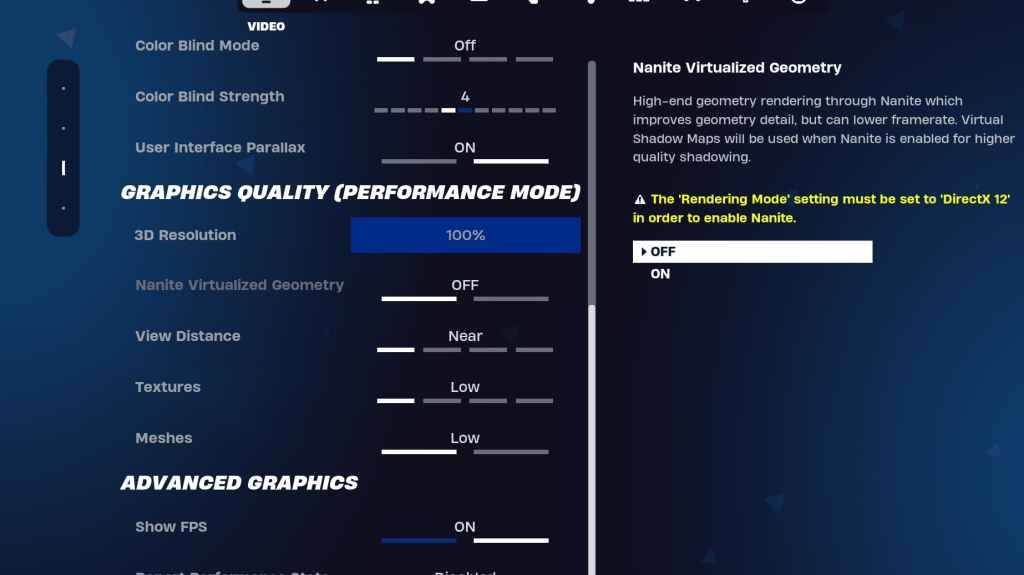
圖形設置通過控制視覺保真度提供了最顯著的FPS增益。優化這些設置以最大程度地減少資源使用情況並最大化幀速率:
| **環境** | **受到推崇的** |
| 質量預設 | 低的 |
| 反疊縮和超級分辨率 | 離開 |
| 3D分辨率 | 100%(低端PC的70-80%)。 |
| 納米虛擬幾何(僅DX12) | 離開 |
| 陰影 | 離開 |
| 全球照明 | 離開 |
| 反思 | 離開 |
| 查看距離 | 史詩 |
| 紋理 | 低的 |
| 效果 | 低的 |
| 後處理 | 低的 |
| 硬件射線跟踪 | 離開 |
| NVIDIA低潛伏期模式(僅NVIDIA GPU) | 在+boost上 |
| 顯示FPS | 在 |
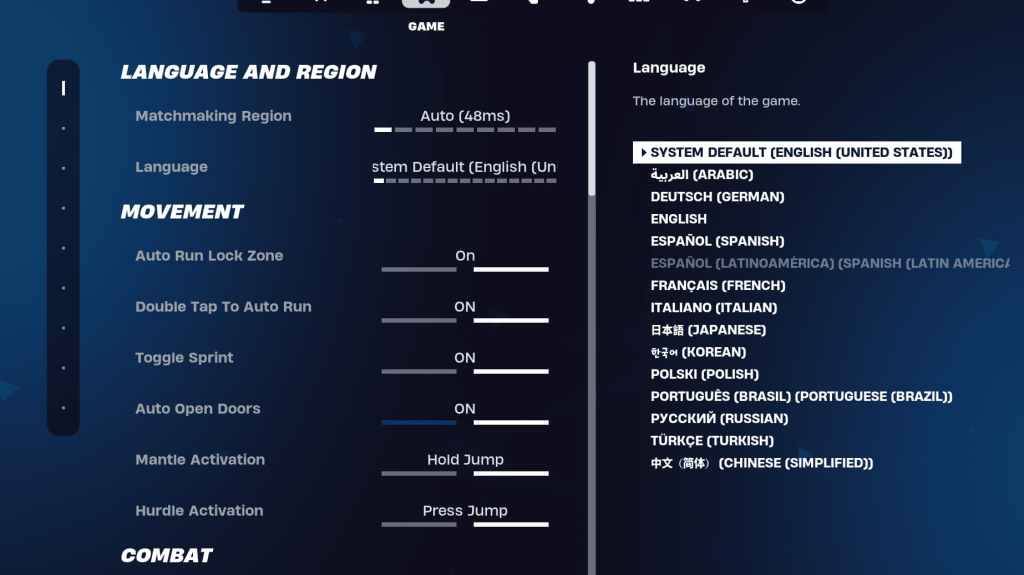
遊戲設置並不直接影響FPS,但對遊戲玩法至關重要。這些設置會影響編輯,構建和移動。雖然許多是主觀的,但有些是必不可少的:
其他運動設置通常可以保留在其默認設置中。

清晰的音頻是檢測敵人的Fortnite中最重要的。儘管Fortnite的默認音頻是不錯的,但請考慮實現這些音頻:
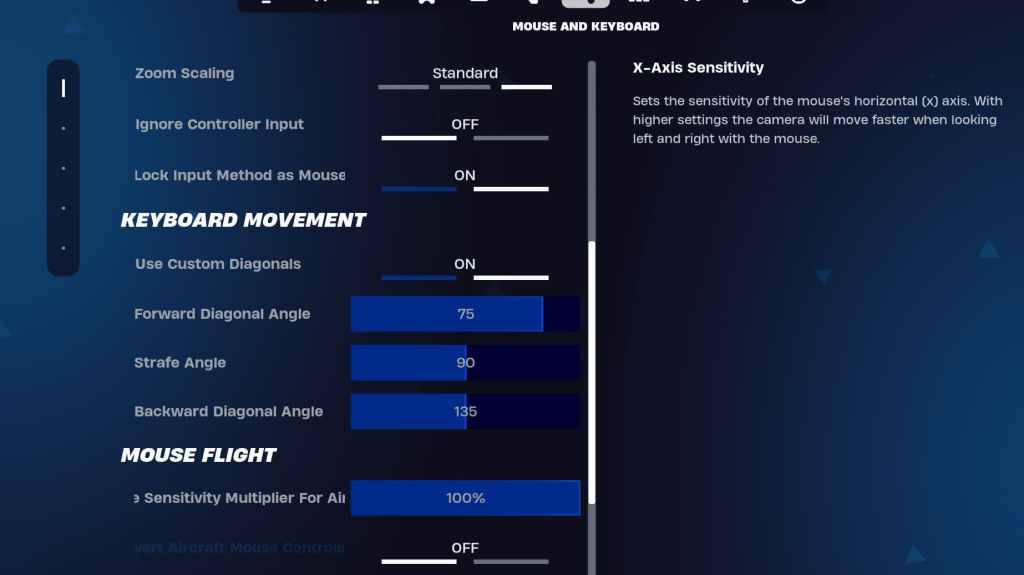
鍵盤和鼠標設置控制靈敏度和其他關鍵方面。相鄰的鍵盤控件選項卡允許自定義鍵鍵。
在鍵盤和鼠標選項卡中:
鑰匙扣是高度個人化的;實驗以找到最適合您的方法。如果需要,請考慮諮詢最佳Fortnite鑰匙扣的專用指南。
該綜合指南涵蓋了最佳性能的基本堡壘環境。請記住,根據您的特定硬件和遊戲風格調整設置。享受改進的遊戲玩法!
Fortnite可在各種平台上使用,包括Meta Quest 2和3。